iPhone是苹果公司(Apple Inc. )发布搭载iOS操作系统的系列智能手机。截至2021年9月,苹果公司(Apple Inc. )已发布32款手机产品,初代:iPhone,最新版本:iPhone 13 mini,iPhone 13,iPhone 13 Pro, iPhone 13 Pro Max;iPhone系列产品静音键在设备正面的左侧 [46-47] ;iPhone 5之前机型使用30Pin(即30针)接口,iPhone 5(包含)之后产品使用Lightning接口。
如何给iPhone12设置充电动画?大家新买的iPhone12到手后,想要为其设置炫酷的充电动画,那么如何让设置呢,感兴趣的朋友们跟随小编一起来学习吧!
iPhone12充电动画的设置:
1、首先在IPhone 12手机上下载一款【充电动画】App,然后打开该App,充电动画需要通过app和快捷指令实现
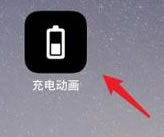
2、打开充电动画软件后,点击选择【更换充电动画】设置
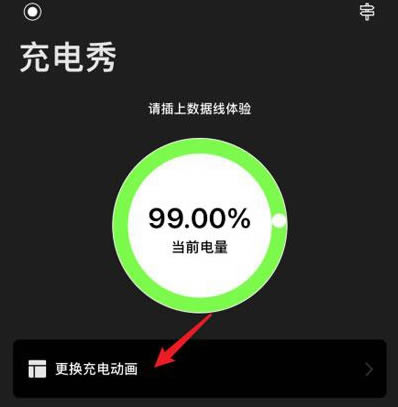
3、然后在提供的充电动画中,选择一个自己喜欢的充电动画,观看一段视频解锁动画
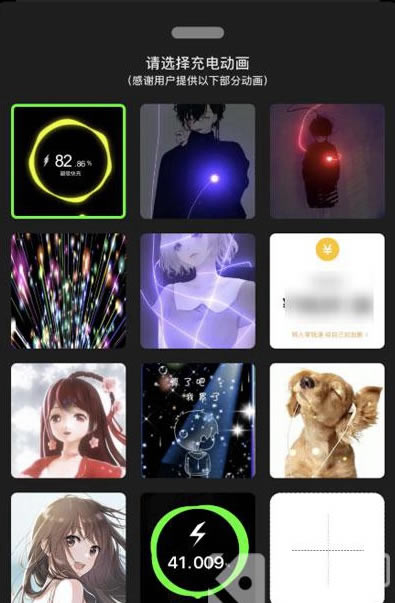
4、选择充电动画之后,需要使用【快捷指令】App执行充电动画,点击右上角的【+】按钮
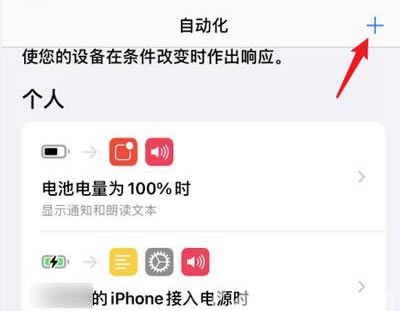
5、随后选择上方的【创建个人自动化】一项选项,创建新的快捷指令
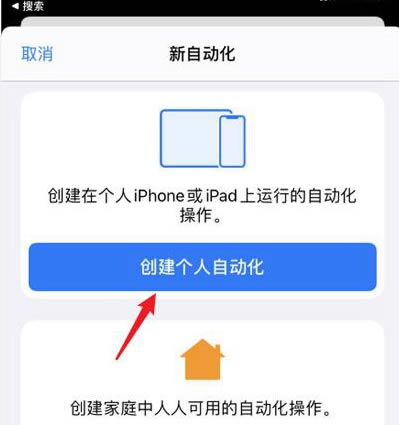
6、进入创建类型选择页面后,往上滑动找到最下方的【充电器】
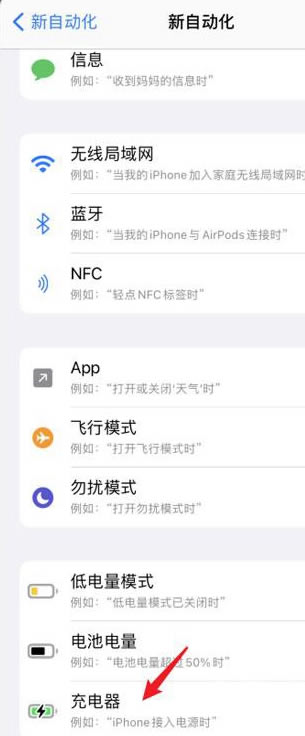
7、选择充电器接入的状态为【已连接】,连接充电器就显示充电动画
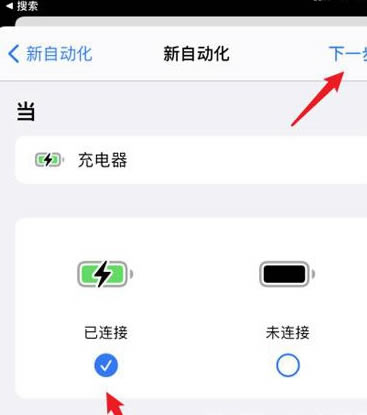
8、点击【添加操作】选项
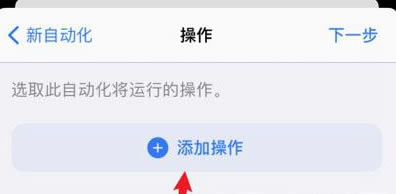
9、选择执行的操作为【APP】,插入充电器就打开app
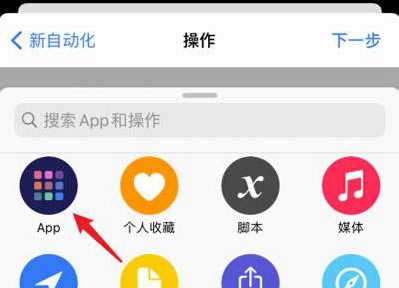
10、在app选择页面中,选择刚开始下载并设置号的【充电动画】App
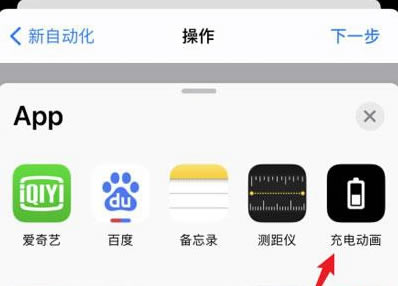
11、选择好了之后,点击右上角的【下一步】执行下一步操作
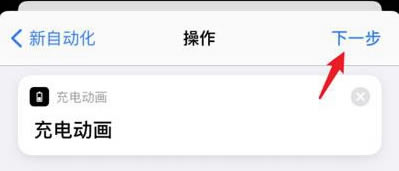
12、建议大家关闭【运行前询问】开关,然后再点击【完成】
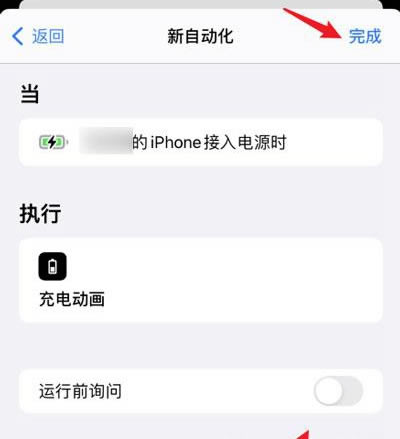
13、最后,将充电器插入手机,进入充电状态之后,就可以看到充电动画啦
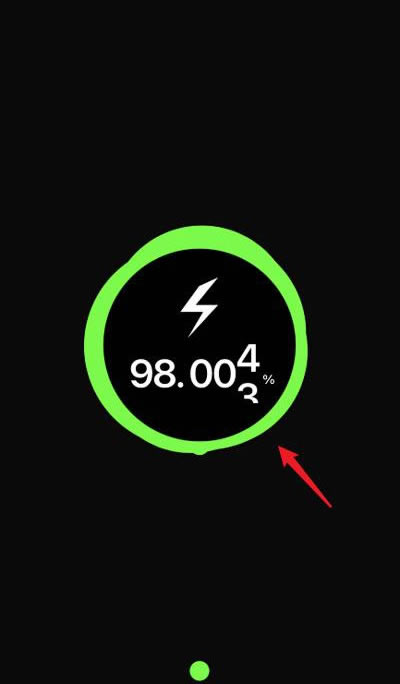
以上就是小编给大家带来的iPhone12充电动画的设置,更多精彩内容请关注本站网站。
目前高端手机市场,iPhone手机快要形成一家独大的形势。
推荐资讯 总人气榜
最新教程 本月人气
- 1华为Mate9做工如何?华为Mate 9详细拆机图解评测
- 2华为mate9性能如何?华为mate9性能评测详细图解
- 3华为mate30pro与mate30拍照有什么区别
- 4华为Mate30Pro外观、拍照、性能、系统体验及续航能力...
- 5华为麦芒8如何打开微信指纹支付?
- 6华为麦芒8如何设置访客模式?
- 7华为麦芒8如何关闭亮度自动调节?
- 8华为麦芒8如何打开开发者选项?
- 9华为麦芒8如何显示实时网速?
- 10华为麦芒8悬浮按钮如何设置?
- 11华为麦芒8如何打开双4G?
- 12华为麦芒8如何设置屏幕常亮?
- 1iPhone13与iPhone13 Pro该如何选?iPh...
- 2iphone13如何更改网络信号 iphone13手机5G...
- 3iphone13系列续航对比 iPhone13续航比iPh...
- 4iPhone13Pro支持防水吗?iPhone13Pro防...
- 5iphone13pro与iphone13promax买哪一...
- 6iphone13pro如何截图 iphone13pro迅速...
- 7苹果iphone13有哪一些缺点? iPhone13最严重...
- 8iphone13系列续航对比 iPhone13续航比iPh...
- 9iPhone13Pro有几个颜色 苹果13Pro颜色及图鉴
- 10iPhone12换iPhone13值得吗 iPhone12...
- 11iphone12微信视频悬浮窗如何设置? iphone12...
- 12iPhone12如何防范锁屏密码被破解

